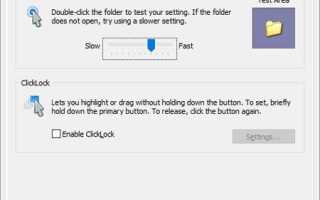Пользователи Microsoft Windows могут увеличивать или уменьшать свои настройки двойного щелчка мыши через окно свойств мыши. Ниже приведены шаги, необходимые для входа в эту часть Windows.
- Windows Vista, 7, 8 и 10.
- Windows XP и более ранние.
Изменить скорость двойного щелчка в Windows Vista, 7, 8 и 10
- Откройте панель управления.
- Нажмите Оборудование и звук
- Щелкните мышью
- В окне «Свойства мыши» перейдите на вкладку «Действия».
- Перетащите ползунок влево, чтобы замедлить скорость двойного щелчка мыши, или вправо, чтобы увеличить скорость двойного щелчка мыши.
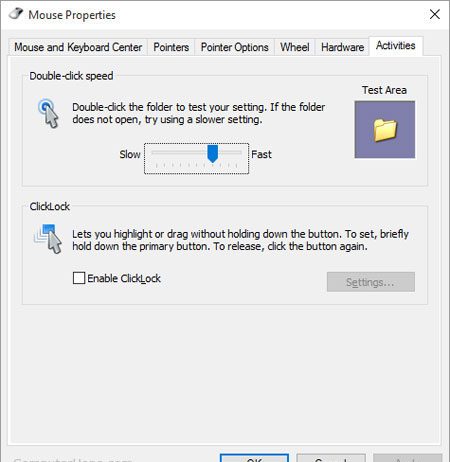
Изменение скорости двойного щелчка в Windows XP и более ранних версиях
- Откройте панель управления.
- Дважды щелкните значок мыши. Если вам сложно дважды щелкнуть этот значок, выделите его, щелкнув один раз, и нажмите Enter.
- В окне «Свойства мыши» перейдите на вкладку «Действия» или, если вы используете более раннюю версию Microsoft Windows, например Windows 98, откройте вкладку «Кнопки», если она еще не открыта.
- Как только вы окажетесь в соответствующем месте, вы должны увидеть параметр для скорости двойного щелчка. Перетаскивание индикатора влево (в направлении Slow) уменьшит время между двойным щелчком, а перетаскивание индикатора вправо (в направлении Fast) увеличит его скорость.
- В этой части Windows вы также можете попробовать дважды щелкнуть в тестовой области, которая является либо папкой, либо гнездом в коробке. Двойной щелчок по папке открывает и закрывает ее, и двойной щелчок по гнезду в коробке, чтобы вытащить гнездо из коробки.
- Как только вы установили скорость двойного щелчка для использования, нажмите кнопку «Применить» и затем нажмите «ОК».